JetBackup es una función de copia de seguridad adecuada y lista para usar que KnownHost ofrece con los servicios de alojamiento web*. Si tiene servicios de alojamiento web con nosotros, lo más probable es que vea la opción Jetbackup 5 en el panel de control. Aprenda, ¿Cómo restaurar una copia de seguridad de la base de datos usando JetBackup 5?
1. Inicie sesión en cPanel usando Nombre de usuario &Contraseña . es decir; (https://sudominio.com:2083 o https://sudominio.com/cpanel)
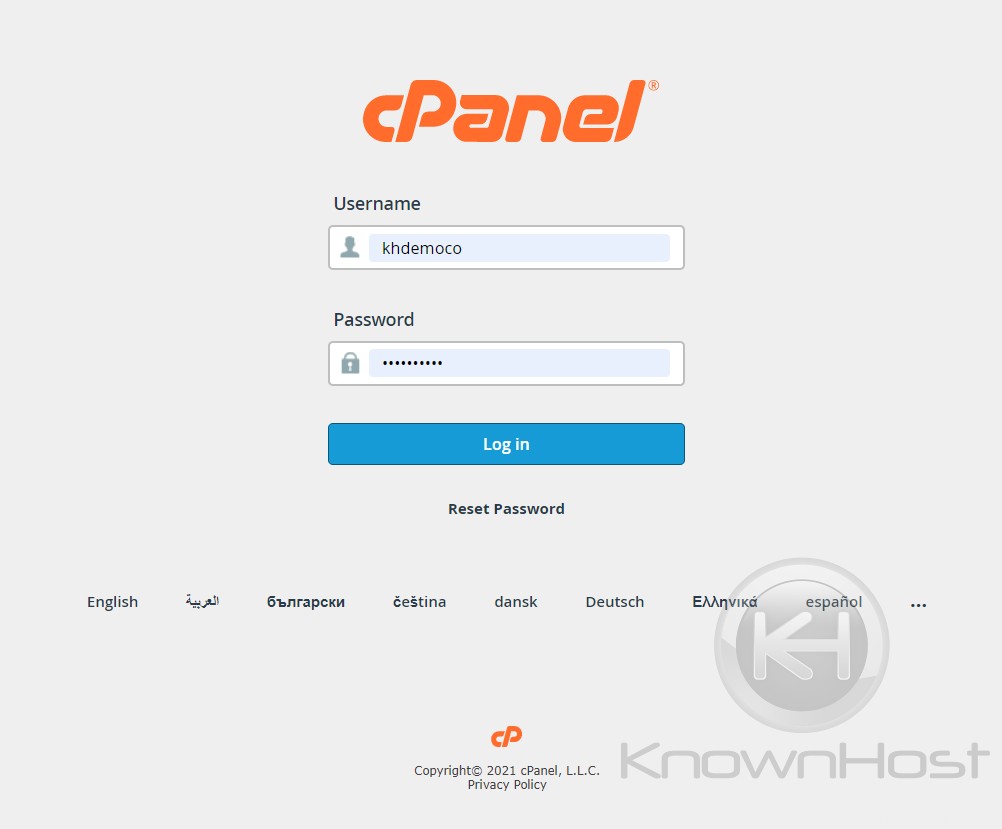
2. Navegar a Archivos → JetBackup
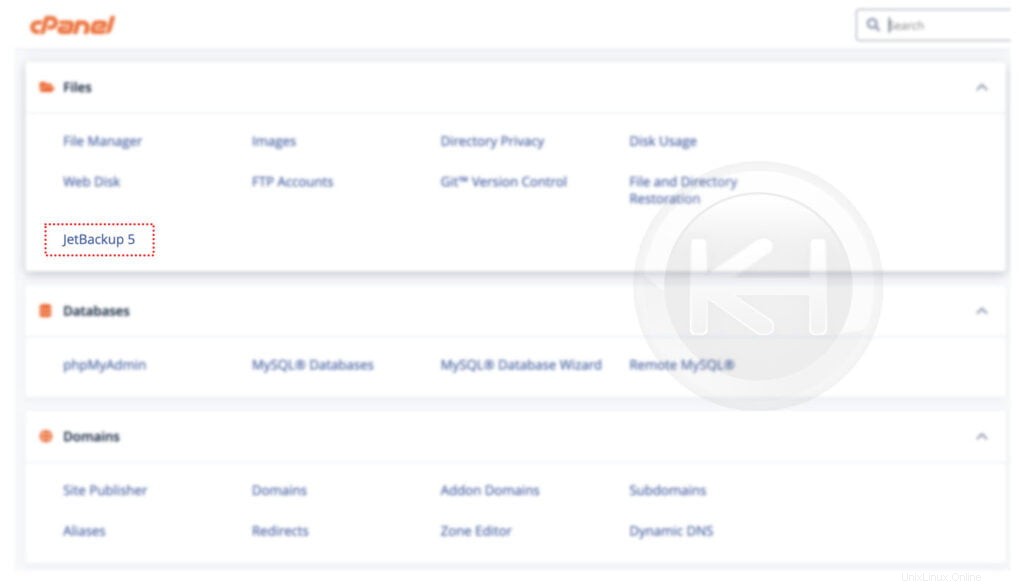
3. Para ver las copias de seguridad de bases de datos existentes, navegue para Restaurar & Descargar → Bases de datos .
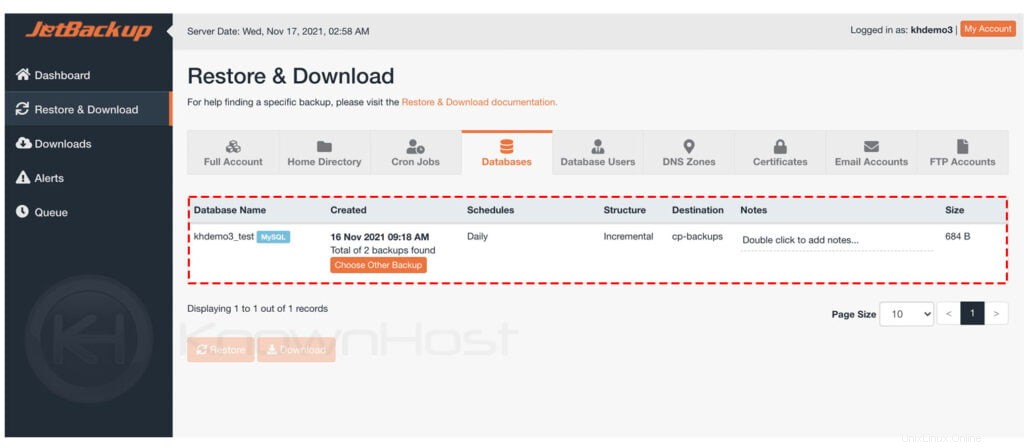
4. Aquí, verá todas las bases de datos respaldadas con los datos creados, los cronogramas y el tamaño de la base de datos.
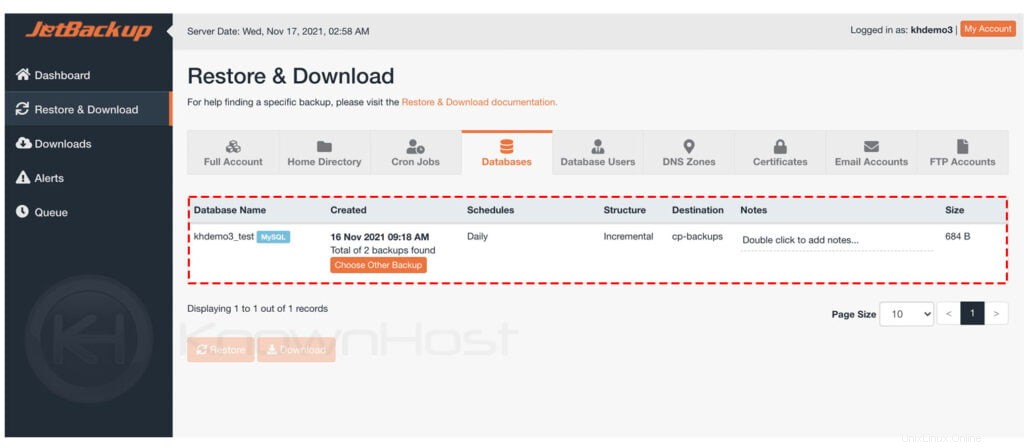
5. Para restaurar la base de datos, seleccione la base de datos de la lista → Haga clic en Restaurar .
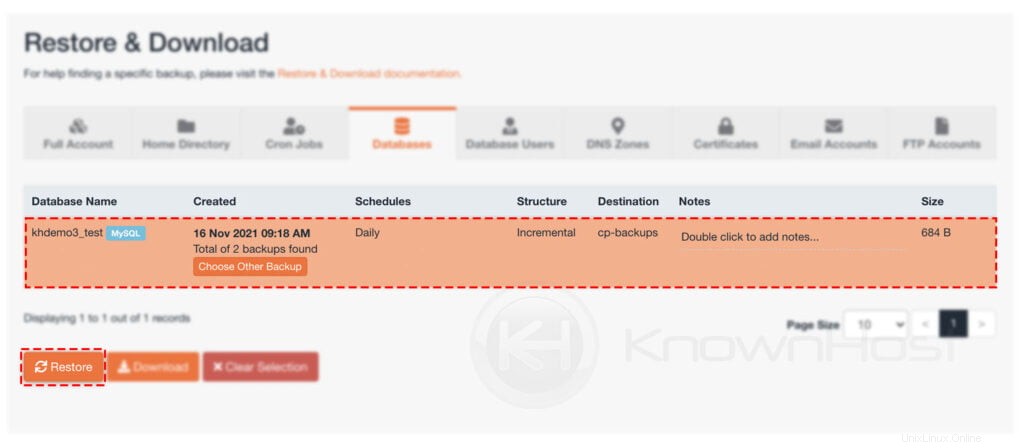
6. (Opcional) También puede elegir la copia de seguridad de la base de datos específica según la fecha haciendo clic en Elegir otra copia de seguridad.
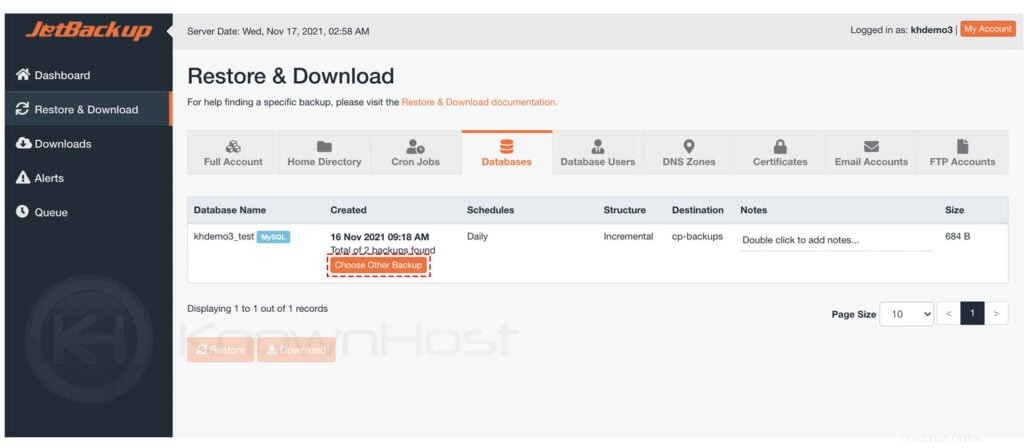
7. En Restaurar Resumen , puede ver elementos seleccionados que se restaurarán. Además, puede seleccionar/deseleccionar elementos → Hacer clic en Restaurar Seleccionado Artículos .
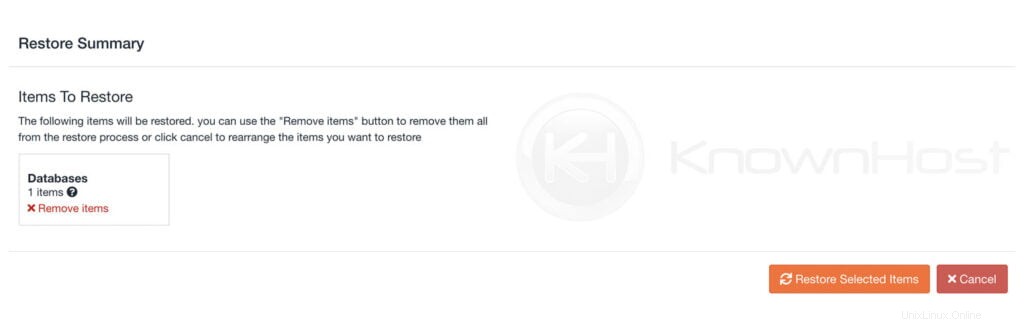
8. Ahora, desde el back-end comenzará la restauración y podrás monitorear desde el Jetbackup → Cola . Una vez que se haya completado la restauración, puede ver el Completado mensaje en el Estado sección.
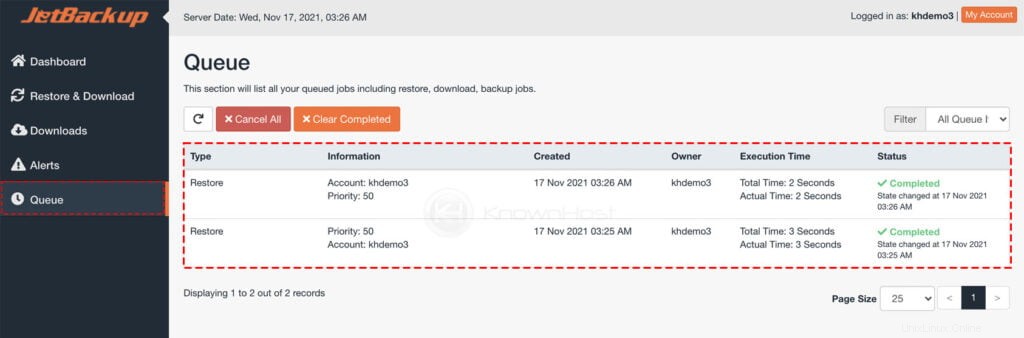
¡Felicitaciones! Ha restaurado correctamente la copia de seguridad de la base de datos con Jetbackup 5.
Conclusión
Ahora que hemos repasado cómo restaurar la copia de seguridad de la base de datos con JetBackup 5, si no es cliente de KnownHost, Jetbackup y las copias de seguridad dependen de la política de retención del proveedor de alojamiento.